Функция «Не беспокоить» в Android — это удобный способ отложить все или большинство ваших уведомлений. Независимо от того, нужен ли вам перерыв, чтобы выполнить какую-то работу, уйти от экрана или заснуть, функция «Не беспокоить» поможет вам сосредоточиться.
Режим Samsung Do Not Disturb на телефонах Galaxy работает несколько иначе, чем на стоковом Android. Эту функцию легко включить и отключить, и у нее есть несколько настроек, которые вы можете персонализировать. Вот как использовать «Не беспокоить» на Samsung.
Эти инструкции применимы к смартфонам Samsung Galaxy под управлением Android 9.0 Pie, 8.0 Oreo и 7.0 Nougat.
Как включить и отключить Samsung не беспокоить
Как и в случае со стандартными смартфонами Android, функция Samsung «Не беспокоить» легко доступна через «Настройки» и «Быстрые настройки».
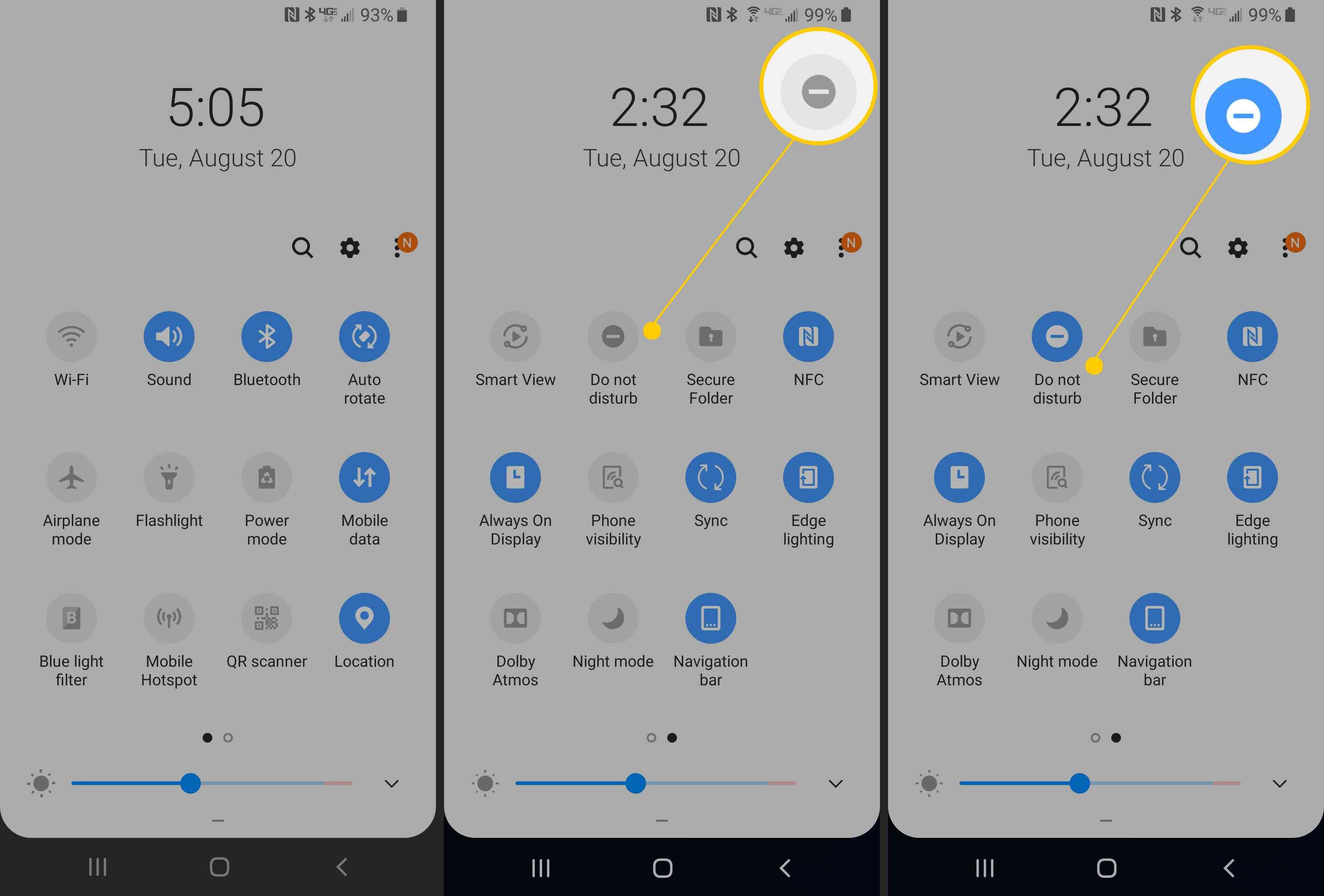
- Проведите дважды от верхней части экрана, чтобы перейти к Быстрой настройке. (Скольжение вниз покажет любые уведомления, которые вы можете иметь.) Возможно, вам придется провести пальцем влево, чтобы перейти ко второму экрану.
- Нажмите Не беспокоить значок, чтобы включить его.
- Долгое нажатие Не беспокоить чтобы добраться до его настроек.
Как работает режим «Не беспокоить» на Samsung Galaxy A01 Core? Настройка звука на Samsung A01 Core
Альтернативный способ доступа не беспокоить
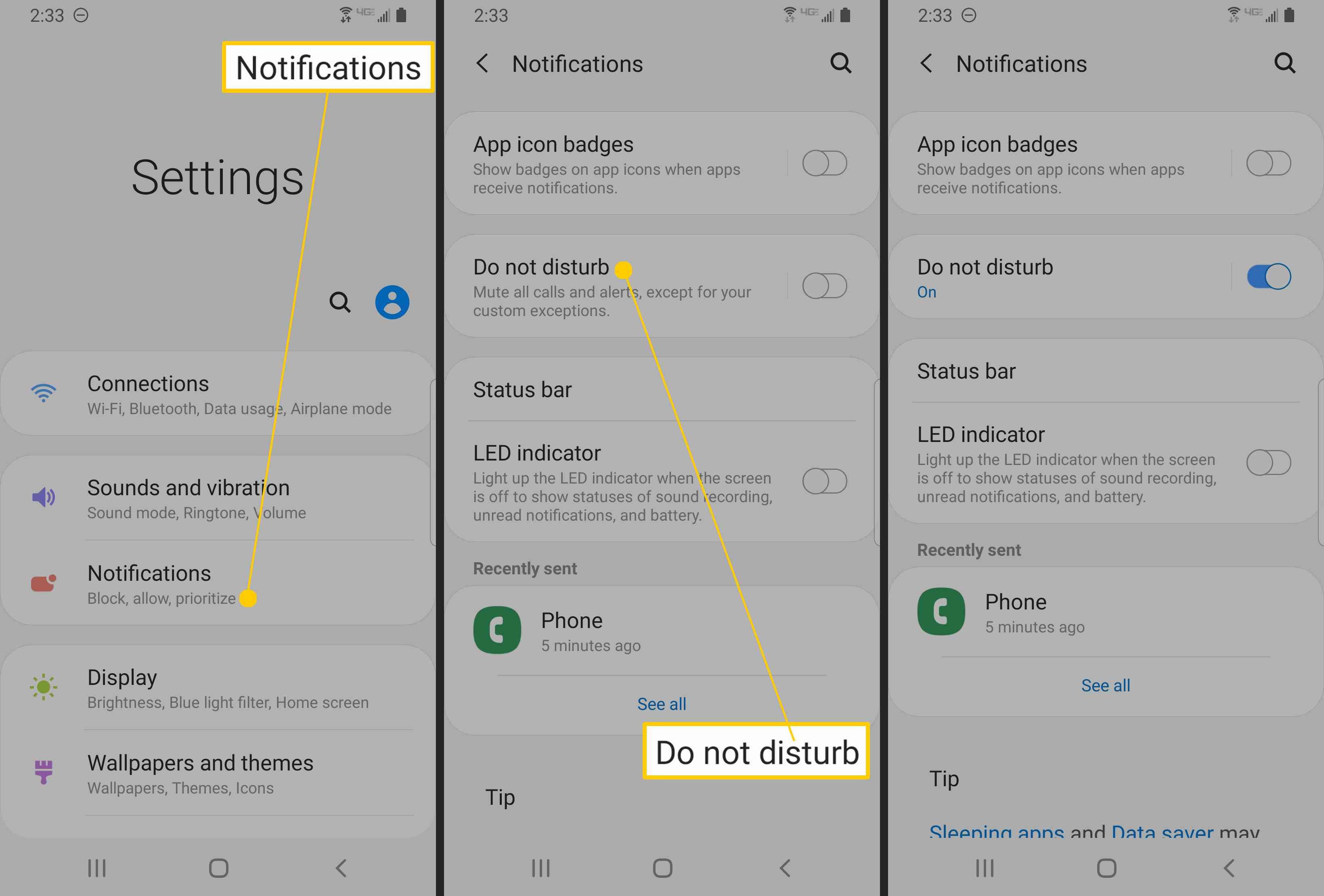
- Кроме того, перейдите к настройки >Уведомления >Не беспокоить.
- Нажмите Включи сейчас чтобы включить его. Нажмите еще раз, чтобы выключить его.
- В быстрых настройках нажмите Не беспокоить значок, чтобы выключить его.
Настройки Samsung не беспокоить
Настройки для «не беспокоить» на смартфонах Samsung Galaxy немного отличаются от стандартных Android, но в основном выполняют те же функции.
На странице настроек «Не беспокоить» есть четыре параметра: «Включить сейчас», «Включить в соответствии с расписанием», «Разрешить исключения» и «Скрыть уведомления (по выбору)». Включите сейчас это тумблер, где вы можете включить или отключить не беспокоить.
- Включите как запланировано: С помощью этого вы можете установить часы и дни недели, когда вы хотите, чтобы он автоматически включался и выключался.
- Разрешить исключения: Вы можете выбрать, какие звуки и уведомления вы хотите пропустить даже в режиме DND.
- Скрыть уведомления: Вы можете скрыть все уведомления с помощью переключателя или настроить несколько детальных настроек.
Как управлять настройками «Не беспокоить»
- Перейти к настройки >Уведомления >Не беспокоить.
- Нажмите Включите как запланировано.
- Включите переключатель.
- Выберите дни и время, которое вы хотите включить Не беспокоить, включать и выключать.
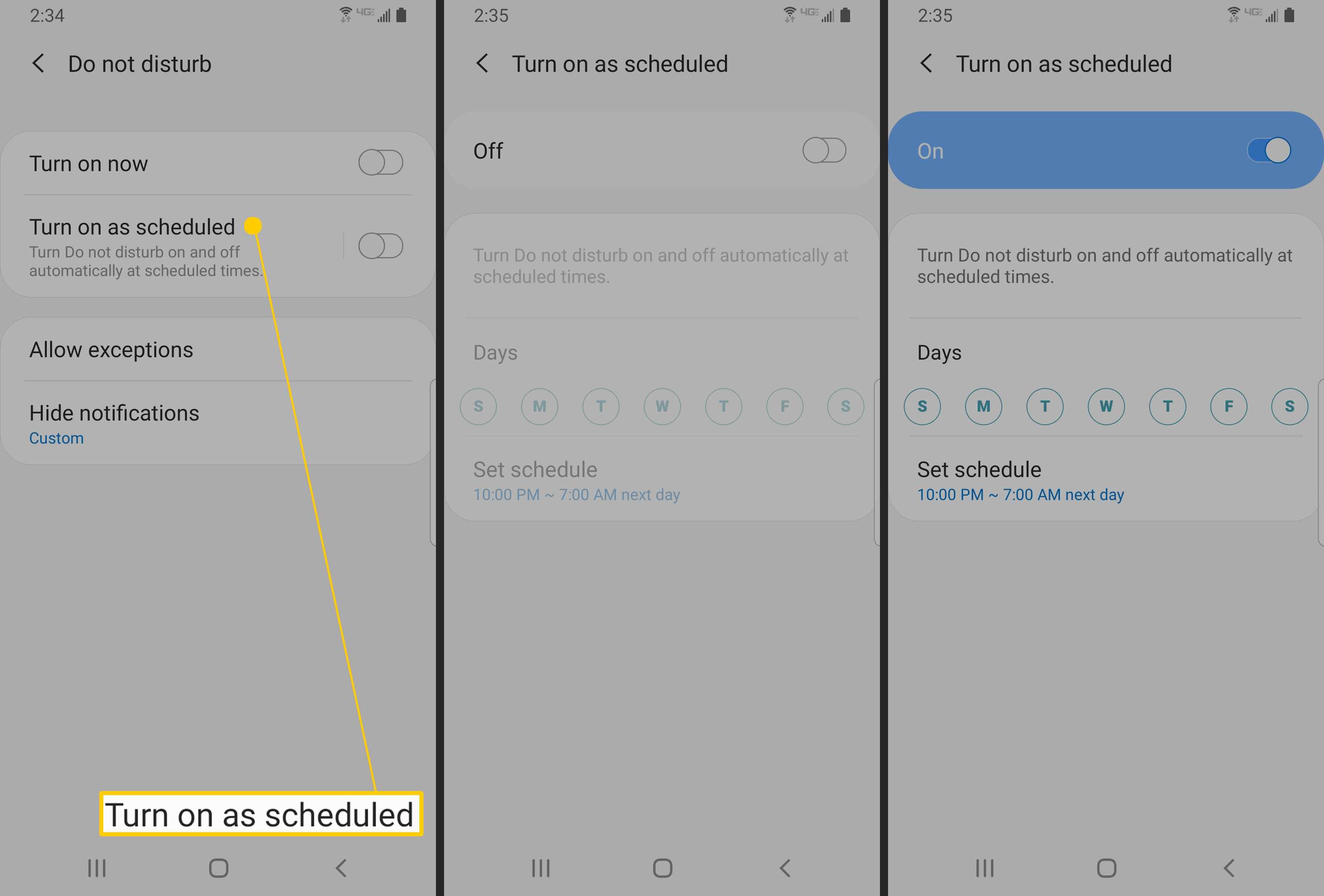 Некоторые приложения запрашивают доступ к параметру «Не беспокоить» при установке, который отменяет настройки расписания. В этом случае приложение может вызвать DND в зависимости от вашей активности, например, если оно обнаружит, что вы за рулем. Если вы не хотите, чтобы приложение вносило изменения в «Не беспокоить», перейдите на настройки >Звуки и вибрация >Не беспокоить >Правила приложения управлять правилами приложения.
Некоторые приложения запрашивают доступ к параметру «Не беспокоить» при установке, который отменяет настройки расписания. В этом случае приложение может вызвать DND в зависимости от вашей активности, например, если оно обнаружит, что вы за рулем. Если вы не хотите, чтобы приложение вносило изменения в «Не беспокоить», перейдите на настройки >Звуки и вибрация >Не беспокоить >Правила приложения управлять правилами приложения. - Вернитесь к Не беспокоить, затем нажмите Разрешить исключения.
- Выберите, что вы хотите, чтобы пропустить через время не беспокоить, в том числе звуки, звонки, сообщения, события, задачи и напоминания.
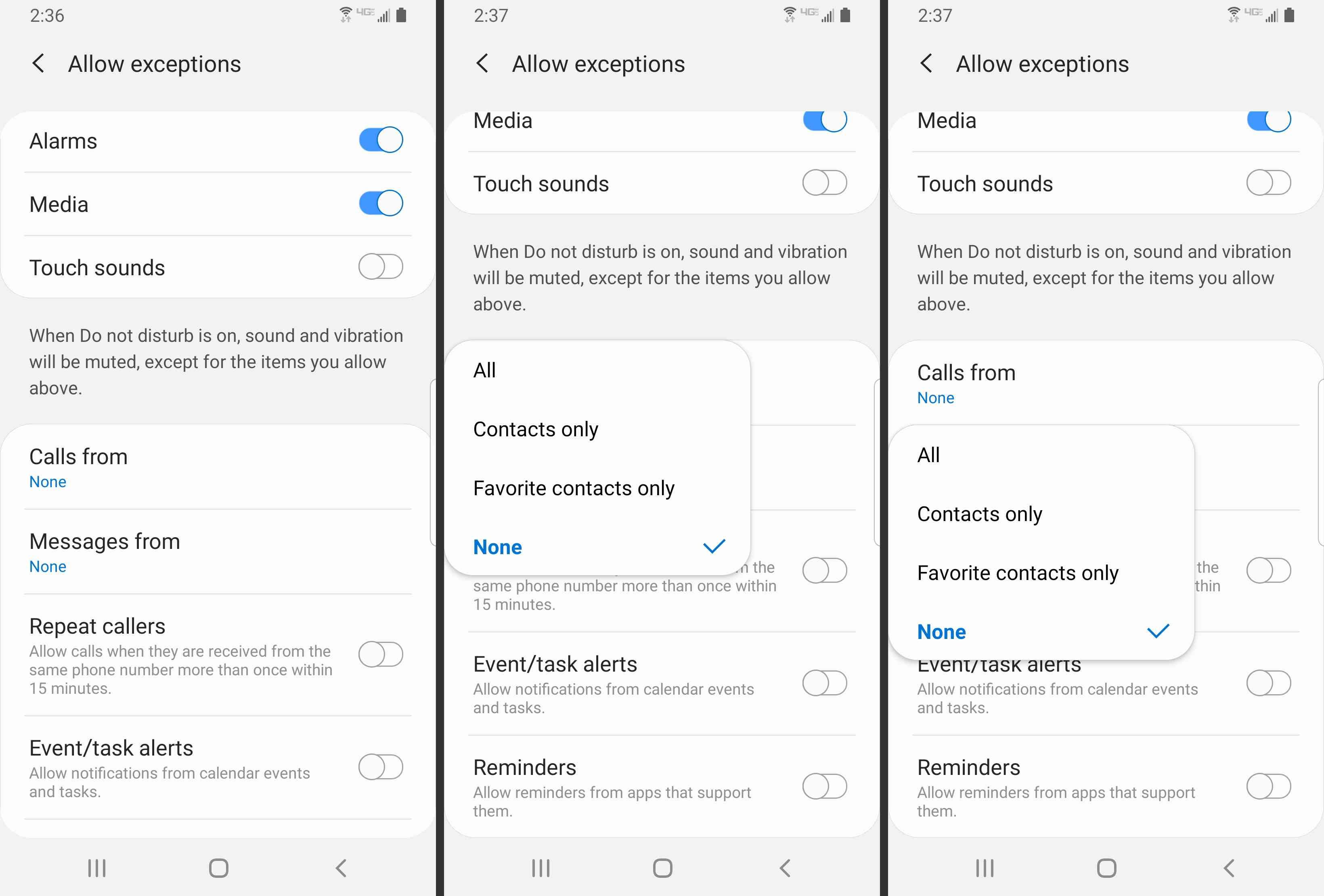 Вы можете разрешить звуки, в том числе сигналы тревоги, медиа и сенсорные звуки. Для звонков и сообщений вы можете пропускать сообщения от всех, только от контактов, только от избранных контактов или от «Нет». Вы также можете разрешить повторным звонкам.
Вы можете разрешить звуки, в том числе сигналы тревоги, медиа и сенсорные звуки. Для звонков и сообщений вы можете пропускать сообщения от всех, только от контактов, только от избранных контактов или от «Нет». Вы также можете разрешить повторным звонкам. - Вернитесь к Не беспокоить, затем нажмите Скрыть уведомления.
- Выберите, какие уведомления вы хотите скрыть в режиме «Не беспокоить».
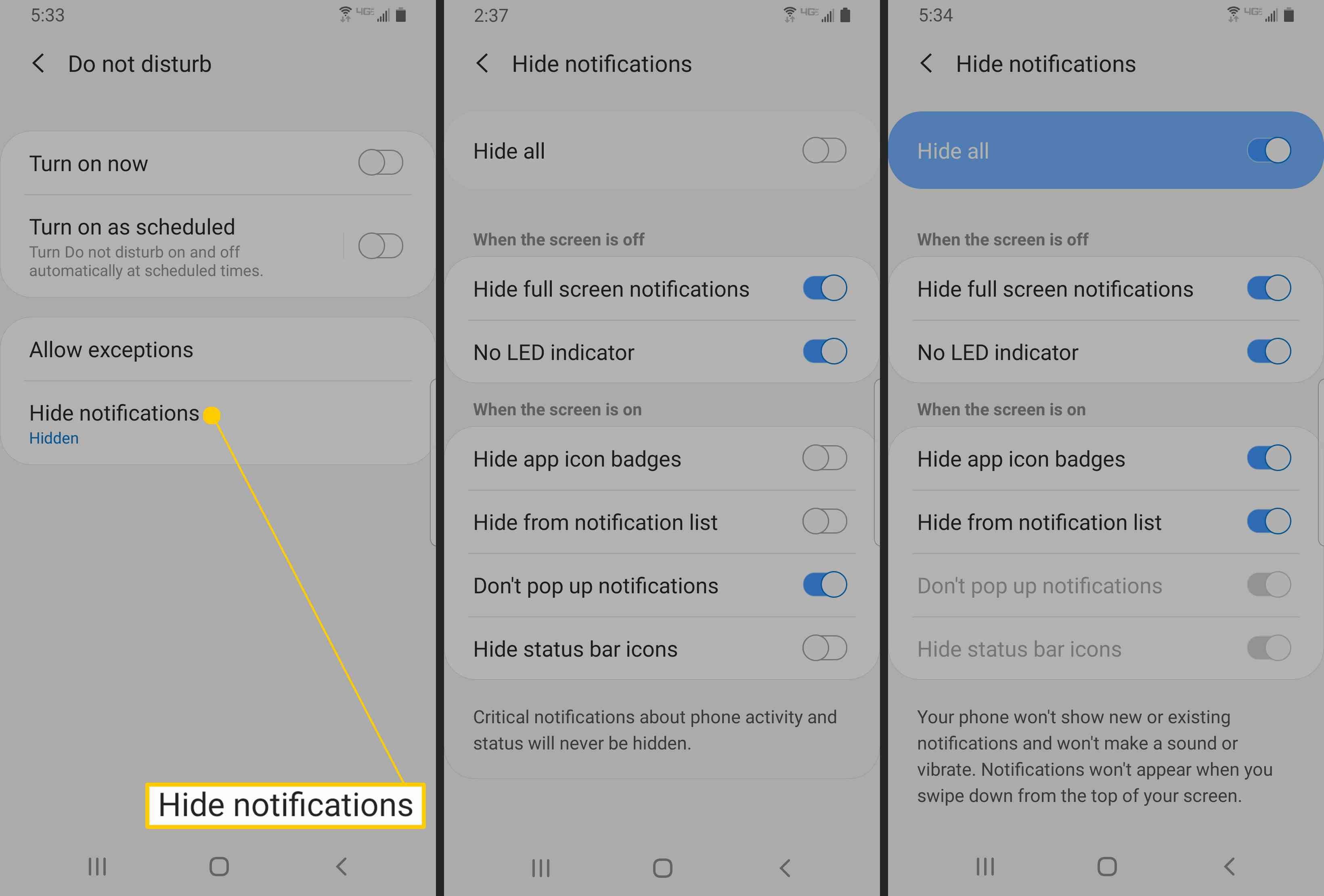
Как настроить режим Не Беспокоить Samsung Galaxy A31
Вы можете установить поведение, когда ваш экран выключен, скрывая полноэкранные уведомления и выключая светодиодный индикатор. Когда экран включен, вы можете скрыть значки значков приложения в уведомлениях, скрыть значки строки состояния, скрыть список уведомлений и заблокировать всплывающие уведомления.
Источник: helpscomp.ru
Режим не беспокоить Samsung, как он работает и для чего он нужен
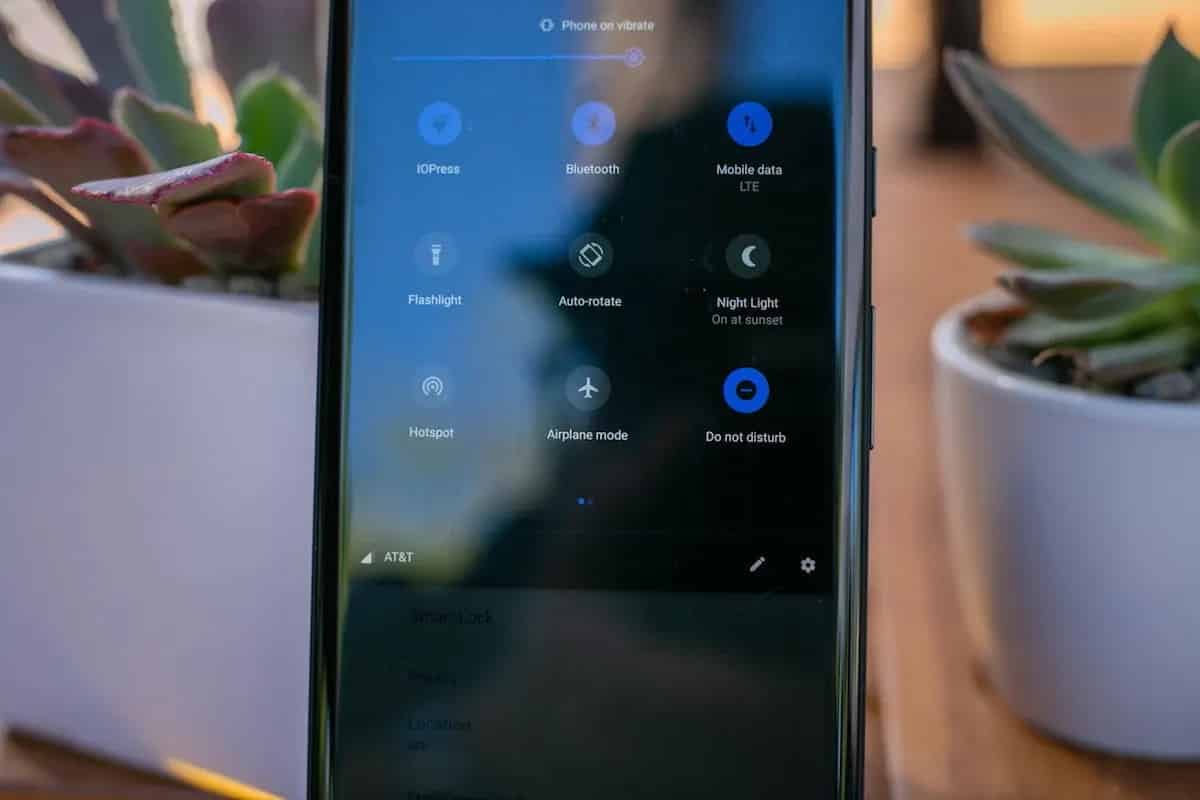
Разработчик технологии Samsung был одним из пионеров, включивших режим «Не беспокоить» в свои телефоны. мобильные. В настоящее время он стал почти бесспорным элементом автоматических настроек смартфона. Если у вас есть устройство Samsung и вы хотите получить максимальную отдачу от этих типов настроек, вы попали в нужное место.
Как включить режим «Не беспокоить» на Android 10 и 11

Функция «Не беспокоить» (DND) в Android — это важный инструмент, который может улучшить ваше психическое здоровье. Оставайтесь с нами, чтобы узнать, как использовать его с максимальной выгодой.
Зависимость от смартфона пугает.
Стремление разбудить экран время от времени, чтобы проверить обновления, сказывается на общей физической форме, вызывая депрессию, тревогу, биполярное расстройство, снижение когнитивных способностей и мигрени — это лишь верхушка айсберга.
Следовательно, лучше иметь какое-то личное нецифровое время там, где живешь нормально.
Режим «Не беспокоить» играет жизненно важную роль в таких ситуациях. И это не только для сна (я предпочитаю для этого режим полета); уведомления могут испортить большую часть вашего времени после работы, отъедая значительные куски вашего личного и семейного времени.
Не беспокоить
Функция «Не беспокоить» появилась в Android Lollipop. Цель была проста: заблокировать несущественные взаимодействия со смартфоном.
С каждым обновлением Android становится лучше, DND стал гибким, и вы можете проверить его, если вы еще этого не сделали.
Лучшие Android-смартфоны с клавиатурами
Примечание. Следующие разделы относятся к (стандартным) Android 10 и 11 (устройства Samsung). Кроме того, могут быть небольшие различия в зависимости от марки вашего смартфона.
Как включить режим «Не беспокоить»
Вы можете включить функцию «Не беспокоить», коснувшись значка запрета входа в области уведомлений.

Вы также можете включить это, если не можете найти это с другими, полностью проведя вниз по панели уведомлений, найдя символ добавления и перетащив значок «Не беспокоить» в верхний раздел.
Теперь вы можете выйти из режима редактирования, снова провести вниз по панели уведомлений и нажать и удерживать значок «Не беспокоить», чтобы настроить его для своего варианта использования.
В качестве альтернативы перейдите в «Настройки»> «Звуки»> «Не беспокоить» для Android 10. Для Android 11 это находится в разделе «Настройки»> «Уведомления»> «Не беспокоить».
Примечание. Надежный способ найти DND — использовать поиск по настройкам.
Настройки режима «Не беспокоить»
Эти настройки очень похожи как в Android 10, так и в 11. Поэтому мы берем Android 11, так как он более новый, и некоторые устройства уже переходят на Android 12.
Теперь браузер предлагает чистый просмотр веб-страниц на Android с поддержкой Flash
Первые несколько вкладок спрашивают вас о продолжительности режима «Не беспокоить» после включения. Вы можете установить значение «Пока не выключите», на определенный период времени (от 15 минут до 12 часов) или «Спрашивать каждый раз».
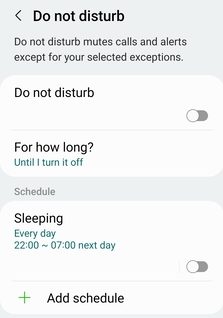
Кроме того, можно также установить его для определенного расписания в определенные дни.
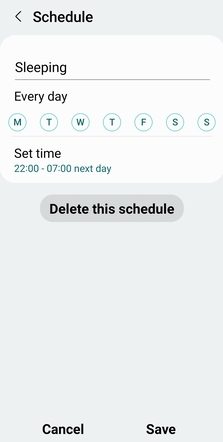
Эти конфигурации предназначены для включения режима «Не беспокоить» по своему усмотрению. Но это может означать, что вы упускаете важные вещи или теряете связь со своими близкими в критические моменты.
Однако для решения этой проблемы создаются исключения.
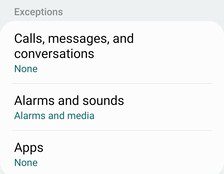
Первый вариант («Вызовы, сообщения и разговоры») — это место, где вы можете настроить его на получение звонков и сообщений от всех, избранных или сохраненных контактов. Режим по умолчанию (нет) блокирует каждое входящее оповещение.
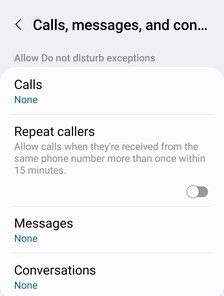
Еще одна удобная опция — «Повторять звонки», которая позволяет звонить, если определенный номер звонит дважды в течение 15 минут.
Примечательно, что механизм оповещения зависит от текущего состояния телефона по умолчанию. Например, он не будет звонить, если он настроен на вибрацию или беззвучный режим.
Как перемотать видео на YouTube вперед и назад на десять секунд [Android]
Точно так же сигналы тревоги и звуки позволяют вам дополнительно настроить DND:
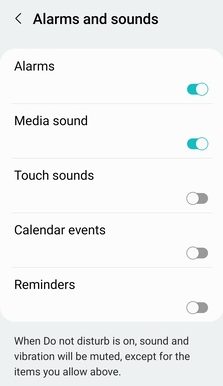
Вы можете выбрать разрешенные звуки во время активного сеанса DND, такие как сигналы тревоги, мультимедиа, напоминания и т. д.
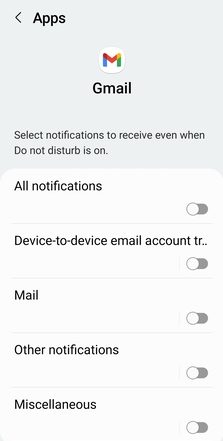
Наконец, раздел «Приложения» в «Исключениях» посвящен конкретным приложениям, обходящим ограничения DND. Это позволяет осуществлять детальный контроль в зависимости от приложения.